El último título de Call of Duty, Modern Warfare 2, tiene una de las experiencias de juego más envolventes. Sus gráficos de entorno son insuperables y los efectos de sonido te hacen sentir como si estuvieras en el campo de batalla con tus hermanos de armas. Sin embargo, como todo nuevo lanzamiento, este juego también está plagado de algunos fallos y errores. Uno de los errores más comunes a los que se han enfrentado los jugadores de MW2 es el problema del sonido crepitante. Si estás buscando una solución, tu búsqueda termina aquí. En este artículo, te diremos cómo solucionar el problema del sonido crepitante en Modern Warfare 2.
Cómo solucionar el problema del sonido crepitante en Modern Warfare 2
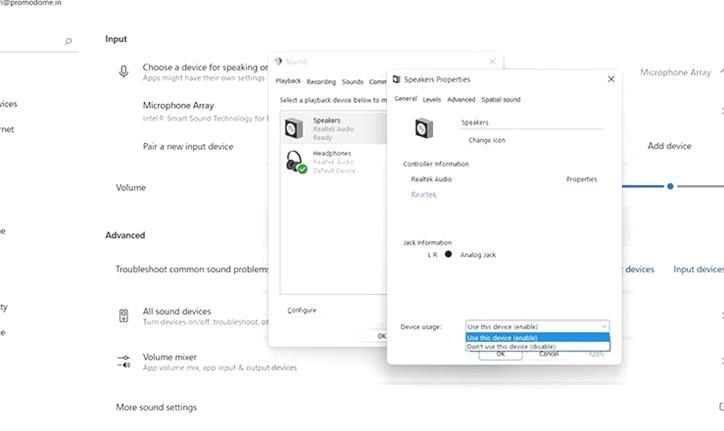
El sonido es un elemento importante en los juegos de disparos. MW2 tiene una excelente ingeniería de sonido, ya que puede indicarte dónde está el enemigo, y el estado de su armadura, así como para mejorar la jugabilidad. Así que podemos imaginar tu frustración con este molesto problema. Sin embargo, hay algunas formas de solucionarlo. Puedes solucionar el problema en Modern Warfare 2 cambiando la frecuencia de muestreo y la profundidad de bits o volviendo a activar tu dispositivo de audio. A continuación te explicamos cómo hacerlo.
Cambiar la frecuencia de muestreo y la profundidad de bits
- Ir al escritorio
- Luego haga clic con el botón derecho en el icono del altavoz
- Haga clic en Ajustes de sonido
- A continuación, vaya a Control de sonido en la parte derecha de la pestaña
- Si está en Windows 11, desplácese hacia abajo y haga clic en Más ajustes de sonido
- Haga clic con el botón derecho del ratón en el dispositivo de sonido que esté utilizando
- A continuación, haga clic en Propiedades y luego en la pestaña Avanzadas
- Haga clic en el menú desplegable de Canal y Bit
- Seleccione la opción con 48000 Hz
- Haga clic en Test y escuchará una respuesta
- Si está sonando bien, haga clic en OK y lance el MW2
Volver a activar su dispositivo de audio
- Inicie el cuadro de diálogo pulsando la tecla Windows + R
- Escribe – mmsys.cpl en el cuadro de comandos y pulsa intro
- En la pestaña Reproducción, verás tus dispositivos de audio
- Haga clic con el botón derecho del ratón en el área vacía y compruebe si ambas opciones están marcadas
- A continuación, haga clic con el botón derecho del ratón en su dispositivo de audio, desactívelo y repita el proceso para activarlo
- Haz clic en Aceptar y lanza el juego

Deja una respuesta